آیا صدای لپ تاپ شما قطع شده است و نمی توانید موسیقی گوش کنید یا فیلم ببینید؟ در این مقاله دلایل قطع شدن صدای لپ تاپ دل را بررسی کرده و راهکارهای آن را نیز به شما ارائه می دهیم. البته این مشکل منحصر به لپ تاپ های برند دل نیست. تمام سیستم های کامپیوتری در تمامی برندها ممکن است گاهی با مشکل قطعی صدا مواجه شوند.
در بیشتر موارد این اختلال پس از نصب ویندوز و یا آپدیت این سیستم عامل ایجاد می گردد و در بیشتر مواقع، به کارت صدا مرتبط است. البته گاهی هم مسئله نرم افزاری است و ممکن است ایراد از ویروسی شدن و یا قدیمی بودن درایورهای لپ تاپ باشد.

دلایل قطع شدن صدای لپ تاپ
همانطور که اشاره کردیم، موارد مختلفی ممکن است باعث قطع شدن صدای لپ تاپ شوند. بسیاری از کاربران پس از بروز رسانی ویندوز یا نصب ویندوز 10 در لپ تاپ های قدیمی با چنین مشکلاتی مواجه می شوند. علت آن است که سخت افزار دستگاه قدیمی است و یا درایور، توانایی پشتیبانی از قابلیت های جدید صدا را ندارد.
ممکن است اسپیکر داخلی لپ تاپ آسیب دیده باشد و یا اسپیکر بیرونی، در بخش اتصال ایرادی داشته باشد. همچنین ممکن است برنامه ای که قصد اجرای آن را دارید معیوب باشد و باعث قطع شدن صدای سیستم شود. برخی از ویروس ها هم به این شکل عمل کرده و صدای لپ تاپ را قطع می کنند.
میزان صدا را چک کنید
فشار دادن دکمه سکوت از روی کیبورد به عنوان یکی از دلایل قطع شدن صدای لپ تاپ دل شناخته می شود. برای رفع چنین مشکلی لازم است دکمه Add Volume یا سکوت را بفشارید. کلیک کردن روی آیکون بلندگو در نوار وظیفه نیز منجر به قطع شدن صدای سیستم می شود. در این حالت تنها باید روی نماد بلندگو کلیک کنید و صدا را افزایش دهید.
از فرمت های صوتی مختلف استفاده کنید
به کار بردن فرمت های صوتی مختلف در رفع مشکل قطع شدن صدای سیستم موثر است. برای تغییر فرمت باید مراحل زیر را انجام دهید:
- وارد کنترل پنل رایانه شوید و گزینه Hardware and Sound را انتخاب کنید.
- عبارت Sound را برگزینید و روی برگه Playback بزنید.
- روی گزینه Default Device کلیک راست کنید و از بین موارد ظاهر شده Properties را انتخاب نمایید.
- در بخش Advanced وارد بخش فرمت پیش فرض یعنی Default Format شوید. اکنون باید تنظیمات مورد نظر خود را اعمال کرده و روی Ok بزنید.
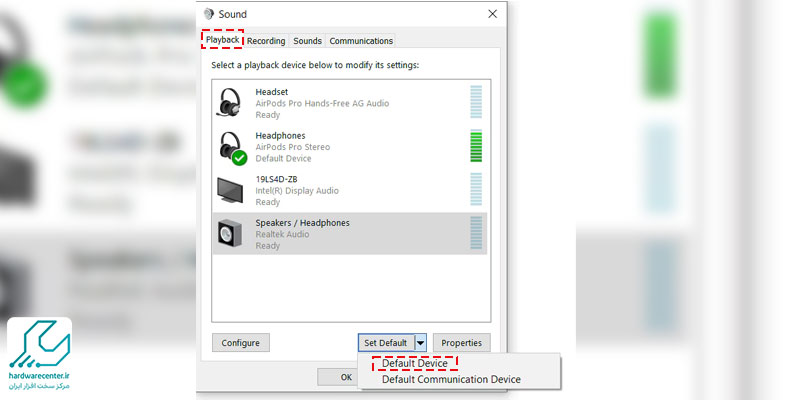
دیوایس های صوتی را تغییر دهید
از جمله دلایل قطع شدن صدای لپ تاپ دل این است که صدا به خروجی نادرست هدایت می شود. برای مثال ممکن است کامپیوتر خود را به یک مانیتور خارجی که بلندگو ندارد، اتصال داده باشید. در این حالت امکان دارد هیچ صدایی از اسپیکرهای نوت بوک شنیده نشود. به همین دلیل لازم است برای رفع مشکل قطع شدن صدا به ترتیب زیر عمل کنید:
- در نوار وظیفه ویندوز روی آیکون مربوط به بلندگو کلیک راست کنید. سپس از بین گزینه های ظاهر شده، روی Open Sound Settings بزنید.
- در گام بعدی عبارت Audio Preference را برگزینید.
- اکنون باید در بخش خروجی آیتم Manage Sound Devices را انتخاب نمایید.
- دستگاه خروجی مد نظر خود را برگزینید و برای ارزیابی آن روی دکمه Test بزنید. در این مرحله دیوایس های مختلف را تست کنید تا زمانی که صدا از اسپیکرهای لپ تاپ شنیده شود.
تنظیمات مربوط به حریم خصوصی میکروفون را تغییر دهید
یکی از دلایل قطع شدن صدای لپ تاپ دل ایراداتی است که در میکروفون به وجود می آید. در چنین شرایطی برای رفع مشکل کافی است مطابق مراحل زیر تنظیمات مربوط به حریم خصوصی میکروفون را تغییر دهید:
- وارد منوی استارت رایانه شوید و به بخش تنظیمات مراجعه کنید.
- به ترتیب روی آیتم های Privacy و Microphone بزنید.
- در بخش تنظیمات Allow access to the microphone on this device روی گزینه Change کلیک نمایید.
- نهایتاً از قسمت Choose which Microsoft Store apps can access your microphone تعیین کنید کدام یک از نرم افزارها مجازند به میکروفون دسترسی داشته باشند.
از هدفون استفاده کنید
اگر بلندگوی داخلی دستگاه کار نمی کند، می توانید از هدفون USB یا هدست استفاده کنید. چنانچه صدا توسط دستگاه های صوتی خارجی شنیده شود، به احتمال زیاد اسپیکرهای لپ تاپ ایراد پیدا کرده و نیاز به تعمیر دارند.
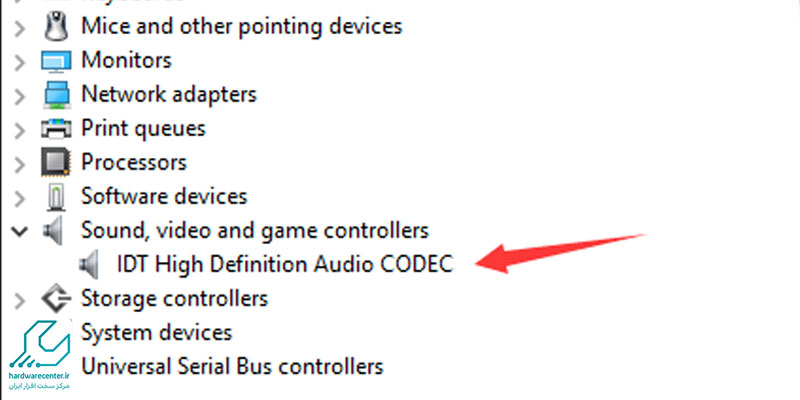
کدک IDT High Definition Audio CODEC را ارزیابی نمایید
دلایل قطع شدن صدای لپ تاپ دل متنوع هستند. برای مثال امکان دارد کدک صوتی IDT High Definition Audio CODEC در این اختلال نقش داشته باشد. در صورتی که کدک مورد نظر در سیستم صوتی ایجاد شده باشد، می توانید با آپدیت دستی درایور مشکل پیش روی خود را برطرف نمایید. البته توجه داشته باشید که برخی از سیستم های صوتی از این قابلیت پشتیبانی نمی کنند. برای به روز رسانی درایور لازم است مراحل زیر را انجام دهید:
- وارد منوی استارت کامپیوتر خود شوید و گزینه Device Manager را انتخاب کنید.
- از بخش Sound, video and game controllers روی آیتم IDT High Definition Audio CODEC کلیک راست نمایید. سپس از بین موارد ظاهر شده گزینه Update Driver را برگزینید.
- اکنون لیستی از درایورهایی که روی سیستم نصب شده اند را خواهید دید. شما باید گزینه High Definition Audio Device را انتخاب نمایید، سپس روی دکمه Next بزنید.
دستگاه صوتی پیش فرض را مشخص کنید
از جمله دلایل قطع شدن صدای لپ تاپ دل تنظیم نکردن دستگاه صوتی پیش فرض است. امکان دارد از کابل HDMI یا USB برای اتصال دیوایس های جانبی به کامپیوتر خود استفاده کرده باشید. در چنین شرایطی باید برای تنظیم دستگاه پیش فرض به صورت زیر عمل کنید:
- وارد کنترل پنل شوید و به قسمت Hardware and Sound بروید.
- در مرحله بعد روی گزینه Sound کلیک نمایید، سپس عبارت Playback را برگزینید.
- روی دستگاه صوتی مورد نظر کلیک راست کرده و از بین گزینه های ظاهر شده Set as Default device را انتخاب کنید. نهایتاً روی دکمه Ok بزنید.
سرویس های صدا را مجدداً راه اندازی کنید
به منظور راه اندازی مجدد سرویس های صدا به ترتیب زیر عمل نمایید:
- وارد منوی استارت شوید و در کادر جستجوی آن عبارت Services را وارد کنید. سپس از بین نتایج جستجو روی گزینه Services بزنید.
- روی آیتم Windows Audio, Windows Audio Endpoint Builder and Remote Procedure Call (RPC) کلیک راست نمایید.
- در نهایت برای راه اندازی مجدد سرویس صدا گزینه Restart را برگزینید.
از درایور عمومی Windows Generic استفاده کنید
فارغ از این که دلایل قطع شدن صدای لپ تاپ دل چه مواردی باشند، می توانید با درایور عمومی ویندوز چنین مشکلی را برطرف کنید. به منظور استفاده از درایور عمومی Windows Generic ضروری است مراحل زیر را دنبال نمایید:
- روی منوی استارت کلیک راست کنید، سپس از بین آیتم های ظاهر شده Device Manager را انتخاب نمایید.
- روی گزینه Sound, Video and Game Controllers کلیک راست کنید و عبارت Expand را برگزینید.
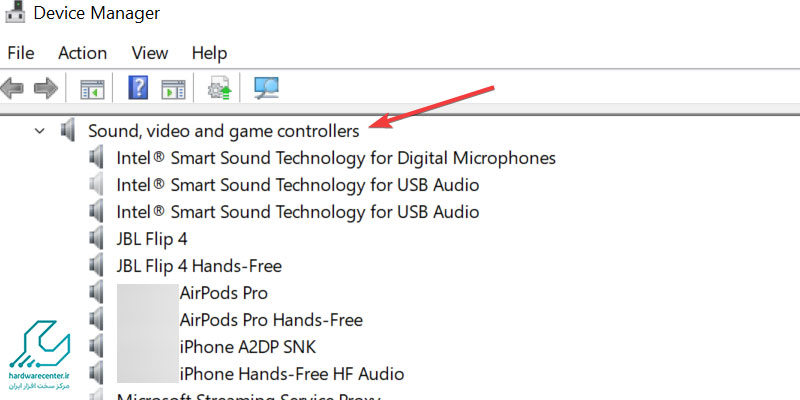
- در گام بعدی روی کارت صدا یا دیوایس صوتی کلیک راست کرده و گزینه Update Driver را انتخاب کنید.
- در مرحله بعد روی آیتم Browse my Computer for Driver Software کلیک نمایید. سپس Let me Pick from a list of device drivers on my Computer را برگزینید.
- دستگاه صوتی مورد نظر را انتخاب کنید و روی دکمه Next بزنید. سپس سایر دستورالعمل های صفحه را دنبال کنید تا درایور عمومی نصب شود.
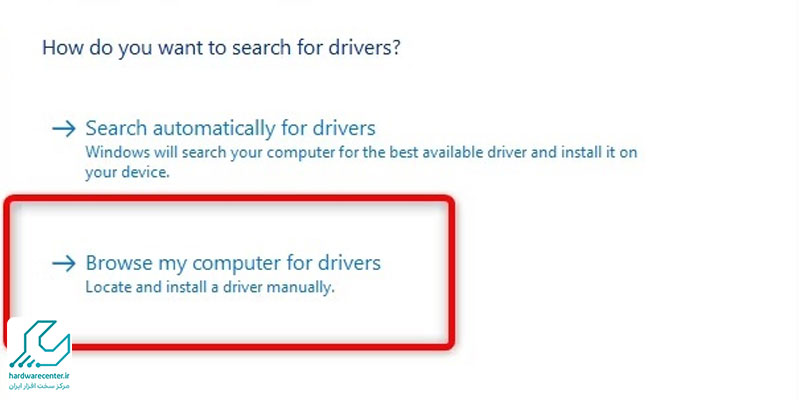
بایوس سیستم را آپدیت کنید
از نادرترین دلایل قطع شدن صدای لپ تاپ دل ناسازگاری سخت افزاری یا آپدیت کردن نرم افزار سیستم هستند. همچنین ممکن است نصب مجدد ویندوز باعث ایراد پیدا کردن صدای دستگاه شود. در این حالت با تغییر بایوس مطابق مراحل زیر می توانید مشکل را برطرف کنید:
- برای به روز رسانی بایوس نخست باید وارد محیط آن شوید. اگر رایانه شما قدیمی است، با فشردن یکی از کلیدهای F1 یا F2 به محیط بایوس دسترسی خواهید داشت. در نوت بوک های جدید نیز کافی است از طریق منوی استارت وارد بخش تنظیمات شوید. سپس به ترتیب روی گزینه های Update & Security و Recovery بزنید.
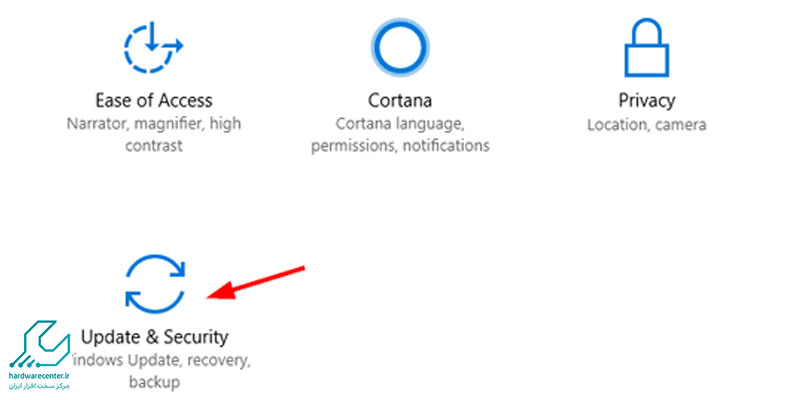
- در مرحله بعدی آیتم های Restart Now و Troubleshoot را برگزینید. سپس روی گزینه Advanced Options کلیک نمایید.
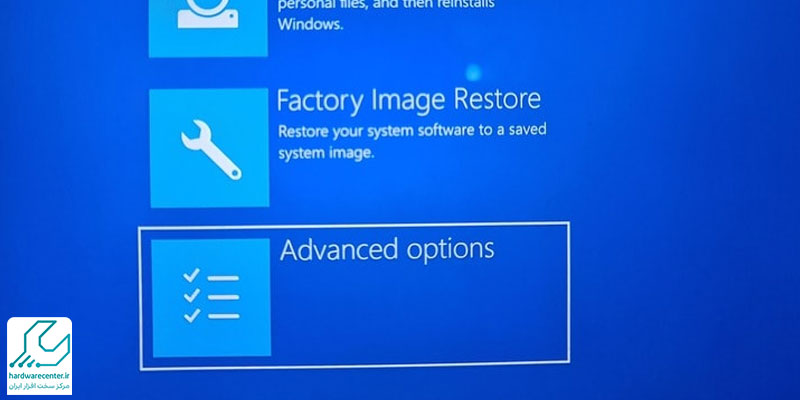
- اکنون باید UEFI Firmware را انتخاب کنید. چنانچه نماد مورد نظر نشان داده نشد، روی تنظیمات startup بزنید.
- برای ورود به بایوس یکی از دکمه های F1 یا F2 را بفشارید و روی گزینه ریستارت بزنید. پس از راه اندازی سیستم مطمئن شوید کارت صدا فعال است. همچنین بررسی کنید که آپدیت جدیدی برای بایوس ارائه شده یا خیر.
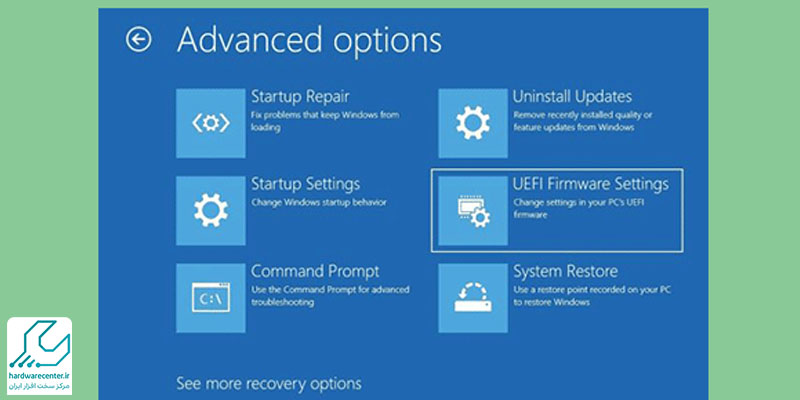
قابلیت پیشرفت های صوتی را غیر فعال کنید
از جمله اصلی ترین دلایل قطع شدن صدای لپ تاپ دل فعال کردن قابلیت پیشرفت های صوتی است. برای خاموش کردن این ویژگی و برطرف کردن مشکلات مربوط به صدا مراحل زیر را انجام دهید:
- وارد بخش Control Panel رایانه شوید و روی عبارت Hardware and Sound بزنید.
- گزینه Sound و سپس Playback را برگزینید.
- روی دستگاه صوتی پیش فرض راست کلیک کنید و از بین موارد ظاهر شده Properties را انتخاب نمایید.
- با توجه به گزینه پیش روی خود، در برگه Enhancements روی یکی از آیتم های Disable all sound effects یا Disable all enhancements کلیک کنید.
- روی دکمه Ok بزنید و عملکرد سیستم را از نظر پخش صدا ارزیابی نمایید.
درایور صوتی سیستم را به عقب برگردانید
ایراد در درایور صوتی نیز از دیگر دلایل قطع شدن صدای لپ تاپ دل است. جهت برگرداندن درایور صوتی رایانه به عقب روند زیر را دنبال کنید:
- نخست وارد منوی استارت شوید و Device Manager را برگزینید.
- روی Sound, Video and Game Controllers راست کلیک نمایید و از بین موارد ظاهر شده Properties را انتخاب کنید. لازم است این کار را برای کارت صدا و دیوایس صوتی نیز تکرار نمایید.
- در مرحله بعد روی برگه درایور کلیک راست کرده و از بین گزینه های ظاهر شده Roll Back Driver را انتخاب کنید.
- مابقی دستورالعمل ها را هم دنبال نمایید و نهایتاً روی دکمه Yes بزنید.
سیستم صوتی را با System Restore فعال کنید
می توانید با انجام بازیابی مطابق مراحل زیر سیستم پخش لپ تاپ را فعال سازید:
- وارد Control Panel شوید و گزینه Recovery را در کادر جستجوی آن وارد نمایید. سپس از بین نتایج ظاهر شده روی Recovery بزنید.
- در گام بعدی گزینه Open System Restore را برگزینید.
- در بخش Restore System Files and Settings روی دکمه Next بزنید و نقطه بازیابی مورد نظر خود را انتخاب نمایید.
- اکنون باید روی آیتم Scan for Affected Programs کلیک کنید تا مشکلات سیستم شناسایی و برطرف شود.
اسپیکرهای لپ تاپ دل را تعمیر کنید
خب تا اینجا با دلایل قطع شدن صدای لپ تاپ دل و نحوه برطرف کردن این ایراد آشنا شدید. اگر هیچ کدام از راه کارهای فوق برای رفع مشکل صدای دستگاه جواب نداد، بهتر است تعمیر کامپیوتر را بر عهده یک متخصص بگذارید. پس از ارجاع دستگاه شما به نمایندگی دل، کارشناسان با دقت بسیار اسپیکرها را بررسی کرده و در صورت لزوم تعمیر می کنند.
راه حل های صدا نداشتن لپ تاپ دل
اتصالات را بررسی کنید
یکی از دلایل اصلی قطع شدن صدای لپ تاپ، آسیب دیدگی اتصالات است. اگر مطمئن هستید که آیکون صدای ویندوز در حالت مات یا میوت قرار ندارد، بد نیست اتصالات هدفون یا اسپیکر را بررسی و اصلاح کنید. چنانچه این موارد هم نرمال بودند، باید برای رفع مشکل صدا نداشتن لپ تاپ دل از روش های دیگری استفاده کنید.
تنظیمات صدا را چک کنید
یکی دیگر از روش های کاربردی برای رفع مشکل قطع شدن صدای لپ تاپ در نسخه های مختلف ویندوز، بررسی و اصلاح تنظیمات صداست. روی آیکن اسپیکر کلیک راست کرده و playback device را انتخاب کنید. اگر شما چند تا اسپیکر (مانند هدفن ها، اسپیکرها و یک تلویزیون) را وصل کرده باشید، ممکن است خروجی به اشتباه انتخاب شده باشد.
شما می توانید playback device را در این منو انتخاب کنید. پس از انتخاب اسپیکر مورد نظرتان در سربرگ playback ، دستگاه های متصل شده را Ready کرده و پورت هایی که هیچ چیزی به آنها وصل نیست را “Not plugged in” کنید. همچنین برای شنیدن صدای لپ تاپ از طریق هر دستگاه جانبی دیگری، باید تنظیمات مربوطه را در این بخش انجام دهید.
ویندوز را آپدیت کنید
مایکروسافت برای ویندوز و به ویژه ویندوز 10، آپدیت هایی را به صورت منظم ارائه می دهد. این بروزرسانی ها برخی از باگ های نرم افزاری را برطرف می کنند که مشکلات صدا هم از آن دسته هستند. بنابراین می تواند امیدوار بود که با بروز رسانی ویندوز، مشکل قطع شدن صدای لپ تاپ هم برطرف شود. منوی start را باز کنید و در کادر جستجو عبارت windows update را تایپ نمایید.
این منو را باز کرده و لیست بروز رسانی ها را چک کنید. اگر هیچ لیستی وجود نداشت، روی دکمه check for update کلیک کنید. به این ترتیب ویندوز، بروز رسانی های موجود را سرچ کرده و فهرستی از آنها را به شما ارائه می دهد. سپس روی لینک view available updates کلیک کنید. ممکن است چند گزینه برای بروزرسانی وجود داشته باشد که ما توصیه می کنیم همه ی گزینه های موجود را آپدیت کنید.
از windows troubleshooter کمک بگیرید
به عنوان یکی دیگر از روشهای کاربردی برای رفع مشکل قطع شدن صدای لپ تاپ، کنترل پنل را باز کرده و روی گزینه find and fix problems یا troubleshooting کلیک کنید. سپس ،Troubleshoot audio playback را انتخاب کنید تا فرایند عیب یابی صدا شروع شود. خروجی مورد نظرتان را انتخاب کرده و منتظر شوید تا سیستم، لیستی از عیب یابی آنها را به شما نمایش دهد. پس از انتخاب ایراد، گزینه ی next را انتخاب کنید و منتظر بمانید تا فهرستی از عیب یابی و اقدامات انجام شده به نمایش درآید.
درایورهای صدا را مجددا نصب کنید
برای رفع ایراد قطعی صدای لپ تاپ دل یا هر برند دیگری، بد نیست که درایورهای صدا را از نو نصب کنید. Device manager را باز کرده و سخت افزار لپ تاپ تان را مدیریت کنید. دستگاه هایی که به درستی کار نمی کنند، در این بخش علامت زده شده اند. برای باز کردن Device manager دکمه های ویندوز و R را فشار دهید و devmgmt.msc را تایپ و اینتر کنید.
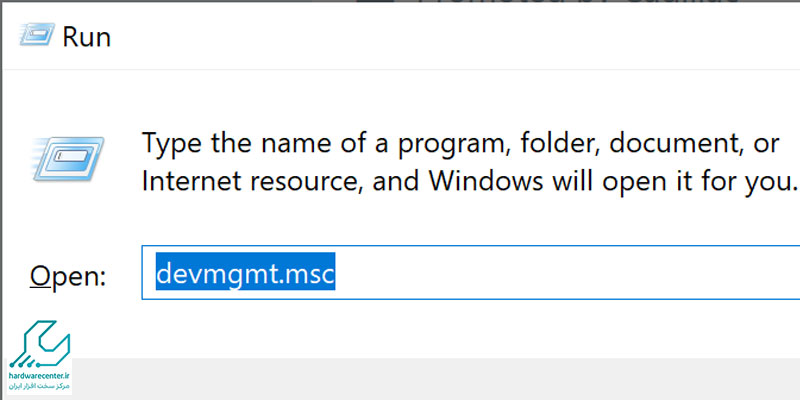
حالا با باز کردن تب sound ,video and game controllers ، روی دستگاه صوتی مورد نظرتان دابل کلیک کنید.
اگر این دستگاه به درستی کار نکند، یک آیکن ! یا ? کوچک کنار آن خواهد بود. روی سربرگ Driver کلیک و update driver را انتخاب کنید.
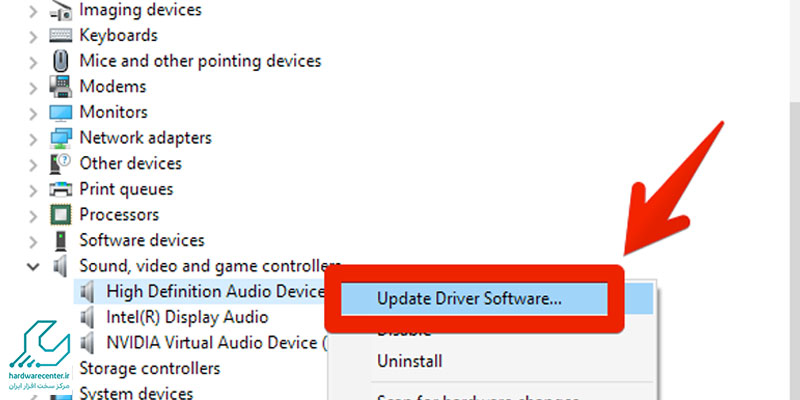
انتخاب گزینه search automatically for update driver software امکانی را فراهم می کند که ویندوز به صورت آنلاین، برای درایورهای درست سرچ کند. درایور های پیدا شده به صورت اتوماتیک دانلود و نصب می شوند. توجه داشته باشید که در مرحله آخر، سیستم ریستارت می شود پس نگرانی از این بابت نداشته باشید.
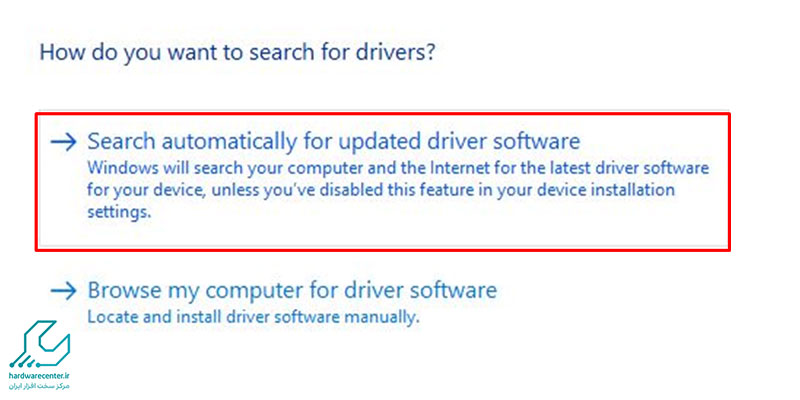
برای پیدا کردن پاسخ پرسش های خود در مورد مشکلات دستگاه های برند دل و چگونگی برطرف کردن آنها می توانید مقالات بخش سوالات متداول را در وب سایت نمایندگی دل پیگیری کنید.

